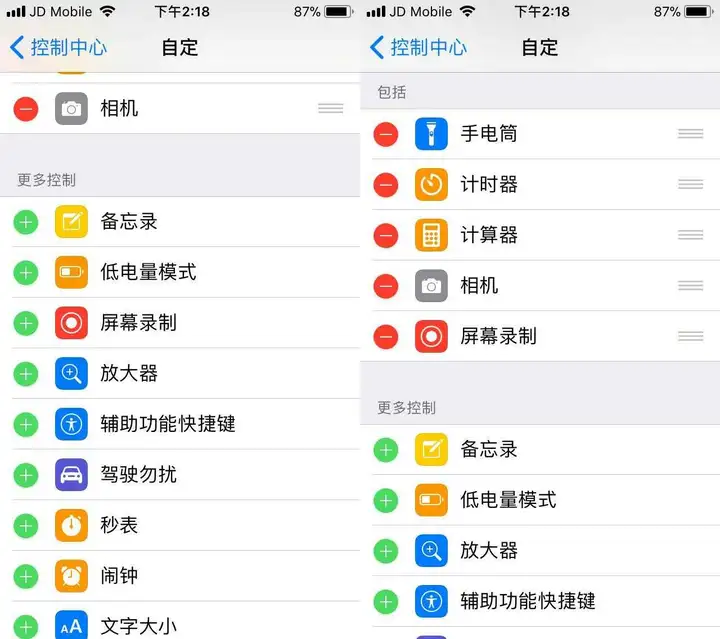手机如何录屏?录屏操作方法教学
原标题:手机如何录屏?录屏操作方法教学
手机如何录屏?手机录屏功能可以方便地将手机屏幕上的操作、游戏、视频等内容录制下来,并保存为视频文件。那么,手机如何录屏呢?下面我们将为你介绍几种常见的手机录屏方法,帮助你轻松实现这一需求。

一、使用手机自带录屏功能
大部分智能手机都自带录屏功能,只需要几个简单的步骤就可以录制屏幕。
以下是使用手机自带录屏功能的操作方法:
1.安卓系统(vivo手机为例):
在屏幕主界面从底部往上向上滑动,找到超级截屏功能并点击,接着点击:录制屏幕开始录制屏幕。录制完成后,点击停止按钮即可结束录制。

2.苹果手机iOS系统
在屏幕界面往下拉进入控制中心,找到下图所示的录屏按键,点击即可开始录屏,再次点击即可停止录屏,录制成功后的视频会自动保存至相册。

二、使用第三方录屏软件
如果你发现手机自带录屏功能无法满足你的需求,可以考虑使用第三方录屏软件。这类软件如迅捷录屏大师、AZ Screen Recorder、DU Recorder等提供了更多的录制选项和功能。
下面是以【迅捷录屏大师】软件为例开始录屏的具体步骤:
在开始录屏之前,你需要先设置录屏的参数。根据软件的指引进行设置。选择录制的质量、分辨率、帧率等参数,并选择是否开启麦克风录制。点击开始录制按钮,开始录制屏幕。录制完成后,点击停止按钮即可结束录制。

除了基本的录屏功能,软件还提供了其他实用的功能,如视频编辑、视频压缩等。你可以利用这些工具对录制的视频进行处理。

三、使用游戏录屏工具
如果你需要录制手机游戏,可以考虑使用专门的游戏录屏工具。这类工具如GameBench、GameLoop等可以帮助你录制高清游戏视频,并支持实时预览和编辑。

以上是几种常见的手机录屏方法,你可以根据自己的需求选择适合你的工具进行操作。无论你选择哪种方法,都请确保使用可信赖的来源和软件,以避免潜在的安全风险和版权问题。希望这些方法能帮助你轻松完成录屏操作~
苹果iPhone手机如何录屏?

演示环境
演示机型:iphone 13 pro
系统版本:ios 15.2.1
软件版本:嗨格式录屏大师1.3.0(44)
使用苹果自带的录制功能
1、首先把手机的设置打开,点击控制中心。下滑找到面板内的屏幕录制,将录屏功能添加到控制中心里(点击绿色+号)。

2、返回需要录制的软件页面后,如优酷,直接下拉控制中心。点击圈出的录屏功能键,等待三秒即可录屏。

3、状态栏的时间此时显示红色,即表示正在录制中。完成录制后直接点击上方的录制按钮就能停止录屏了,录制好的视频将保存至照片。

使用嗨格式录屏大师
1、开始手机上的嗨格式录屏大师,点击页面右上方的参数设置,调整录屏分辨率与帧率等设置。

2、返回主面板,点击标注的开始录制。如需录制声音可开启麦克风,然后点击开始直播后就可以开始录制屏幕了。

3、直接点击上方状态栏的红色小圆圈后即跳出图中的提示,点击停止即可将录屏视频保存在APP的视频库中,如图所示。